win10重置网络配置后不能上网
Win10重置网络配置后不能上网是许多用户在使用Windows 10系统时遇到的一个常见问题,当我们尝试重置网络设置以解决网络连接问题时,却发现无法正常上网。这种情况可能会让人感到困扰,但其实只要按照正确的方法进行修复,很快就能恢复网络连接。接下来我们将介绍解决Win10重置网络后无法上网的有效方法。
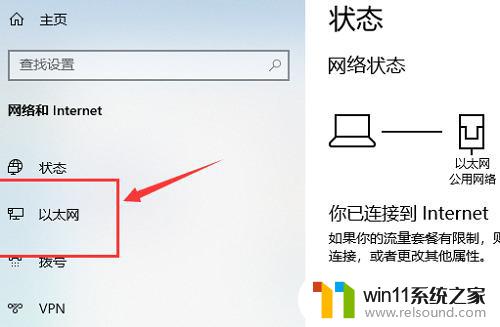
方法/步骤:
1、按 Win 键,或点击左下角的开始菜单。在打开的菜单项中,点击电源按钮上方的齿轮状图标,这个就是设置(Win+i);
2、Windows 设置窗口中,搜索框可以用来查找设置,也可以直接点击网络和Internet;
3、网络和 Internet主页设置窗口中,点击左侧的状态,在右侧状态下,就可以找到网络重置了;
4、网络重置,会有段说明: 这将删除所有网络适配器然后重新安装它们,并将其他网络组建设回为原始设置。 确定没问题后,再点击立即重置即可;
5、点击后,系统会弹出确实要重置网络设置吗?提示界面,点击是,会删除当前电脑中所有网络设备的驱动,然后重新安装;
注:如果因为Win10的网络重置,导致上不了网。可以在进行网络重置前,先准备好可以离线安装的网卡驱动,以便在网络重置 失败 后进行安装。
以上就是win10重置网络配置后不能上网的全部内容,有需要的用户可以按照以上步骤操作,希望对大家有所帮助。















